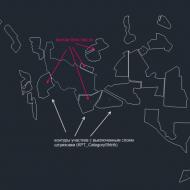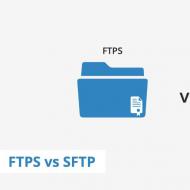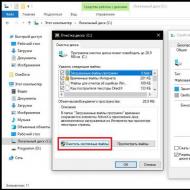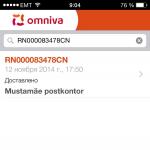Яндекс браузер по умолчанию. Как сделать яндекс браузером по умолчанию. Делаем все с помощью внутренних настроек программы
По умолчанию можно настроить не только сам Яндекс браузер но также по умолчанию можно выбрать нужный поиск в браузере (Обычно установлен Yandex поиск по умолчанию).
Сделать Яндекс браузер по умолчанию
Чтобы сделать Yandex браузером по умолчанию нужно нажать в браузере кнопку «Настройки браузера Яндекс».
Открыть настройки в браузере Яндекс
В открывшемся контекстном меню выбираем «Настройки». Откроется страница с настройками браузера Яндекс.
 Кнопка которой можно установить Яндекс браузер по умолчанию
Кнопка которой можно установить Яндекс браузер по умолчанию
На этой странице ищем пункт «Браузер по умолчанию» и нажимаем на кнопку «Сделать Yandex браузером по умолчанию». Откроется маленькое окошко.
 Выбираем какой будет браузер по умолчанию
Выбираем какой будет браузер по умолчанию
В этом окошке нужно выбрать Yandex.
 Ваш браузер стоит по умолчанию
Ваш браузер стоит по умолчанию
Окошко закроется, а вместо кнопки будет надпись «Сейчас ваш браузер по умолчанию-Yandex».
В Яндекс браузере выбираем поиск по умолчанию
Чтобы сменить поиск по умолчанию в браузере Яндекс нужно нажать в браузере кнопку «Настройки браузера Яндекс». В открывшемся контекстном меню выбираем «Настройки». Откроется страница с настройками браузера Яндекс. На этой странице ищем пункт «Поиск» и раскрываем список поисков.
 Пункт поиск в настройках Яндекс браузера
Пункт поиск в настройках Яндекс браузера
Нажимаем на нужный поиск, а если его нету то нужно нажать на кнопку «Управление поисковыми системами». Откроется окошко со списком поисковых систем.
 Появилась надпись использовать по умолчанию
Появилась надпись использовать по умолчанию
Наводим мышкой курсор на нужный поиск. На поиске должна появится надпись «Использовать по умолчанию».
 Сделали поиск Яндекс браузера по умолчанию Rambler
Сделали поиск Яндекс браузера по умолчанию Rambler
Нажимаем на эту надпись и окошко со списком закроется, а выбранный поиск будет стоять по умолчанию.
Яндекс.Браузер был создан относительно недавно, однако на сегодняшний момент он является одним из самых популярных браузеров в рунете — на момент написания статьи он занимает стабильное второе место.
Яндекс.Браузер — интернет-обозреватель быстрый и удобный, а посему неудивительно, что многие пользователи решают сделать его браузером по умолчанию. Только как это сделать?
Поверьте, все крайне просто и займет не более пары минут времени.
Открываем Яндекс.Браузер и нажимаем на кнопку в виде трех полосочек. Откроется меню. В нем необходимо нажать на «Настройки».

Открывается страница с настройками. Пролистываем ее вниз, пока не увидим подраздел «Браузер по умолчанию». Необходимо нажать на кнопку «Сделать Yandex браузером по умолчанию».

После этого вы увидите, что процедура прошла успешно.

Внимание! Если вы используете операционную систему Windows 8, тогда система после указанной процедуры может спросить вас, как вы хотите открывать файлы такого типа (http)? Появится окно с выбором браузера. В нем выберите Яндекс.Браузер. В Windows 7 выбирать ничего не нужно.
Кстати, если Яндекс не назначен браузером по умолчанию, то он будет вас периодически спрашивать, хотите ли вы сделать его браузером по умолчанию. Если нажмете на кнопку, то указанная выше схема вам будет не нужна.

Добрый день, уважаемые читатели! В сегодняшней статье, я объясню как сделать Яндекс браузером по умолчанию, на компьютере под управлением операционной системы Windows 7, 8, 10.
Практически у каждого пользователя компьютером, установлено несколько различных браузеров. Так как каждый браузер имеет определённое превосходство перед другими браузерами, и время от времени мы используем тот или иной браузер, для достижения различных целей.
Но лишь один браузер является браузером по умолчанию, он и выполняет все необходимые функции при сёрфинге в интернете. Стать основным браузером стремится каждый из них, не успели мы открыть какой либо браузер он сразу предлагает стать основным.
Также смена браузера по умолчанию может произойти с установкой каких либо программ, грязный метод. Если у вас по какой то причине изменились настройки и вы хотите сделать Яндекс браузером по умолчанию, следуйте инструкции описанной мной ниже.
Как сделать Яндекс браузером по умолчанию на Windows 7, 8, 10
2. Найдите в настройках пункт "Браузер по умолчанию", далее кликните по кнопке "Сделать Яндекс браузером по умолчанию". После этого Яндекс станет основным браузером.

3. Если на вашем компьютере установлена Windows 8, 10 то откроется вот такое окно "Как вы хотите открывать ссылки такого типа", кликаем на значок Яндекс браузера, после чего Яндекс станет основным браузером.

4. Теперь опять откройте настройки и убедитесь, что Яндекс стал браузером по умолчанию.

Как я и говорил всё очень просто, читайте также о том, как поменять язык в Яндекс браузере . У меня на этом всё, желаю успехов.
Как известно, браузером по умолчанию будут открываться те ссылки, которые содержатся в письмах электронной почты, а также документы, сохраненные в формате html и прочего подобного рода расширения.
Если у вас установлено несколько веб-обозревателей, то в зависимости от настроек, один из них выбран у основным. Но что если вы привыкли пользоваться Яндекс браузером, а все ссылки автоматически открываются через Mozilla Firefox? Давайте разберемся, как все поменять.
Сам Yandex должен предлагать подобное назначение при каждом запуске. Если такого не происходит, то читайте дальше статью.
Для того чтобы назначить Яндекс браузер Интернет-обозревателем по умолчанию, достаточно, просто выполнить несколько простых действий.
Делаем все с помощью внутренних настроек программы
Запускаем его, кликаем на кнопку меню в правом верхнем углу и из выпавшего списка выбираем пункт «Настройки»:
У нас открывается страничка настроек. Листаем ее вниз и ищем строчку «Браузер по умолчанию». Сразу возле нее есть кнопочка «Сделать Yandex…». Жмем на нее и все, наша проблема решена.

Вместо кнопки у нас появляется надпись, что мы его выбрали основным.

Назначаем по умолчанию браузер при помощи средств Windows
Если взять для примера операционную систему Windows 7, то там это делается следующим образом. Жмем на кнопочку «Пуск» и из выпавшего списка выбираем пункт «Программы по умолчанию»:


Обозреватель Яндекс был создан на платформе движка Блинк, который используется также и в браузере Хроминум. Разработчиком выступила компания Яндекс, представив свой «товар» аудитории. Мир узнал о новом продукте во время всемирной техконференции, которая состоялась в 2012 году. Несмотря на то, что браузер был создан и внедрен достаточно недавно, он успел стать известным во всем мире. Особенной популярностью Яндекс пользуется в Рунете, уже сейчас занимает второе место. Эксперты прогнозируют, что значимость сервиса будет продолжать расти.
Это быстрый и очень удобный обозреватель, который можно с легкостью установить на любой компьютер. Требования у него минимальны, поэтому дополнительных настроек не требуется. Уже сейчас множество пользователей хотят видеть Яндекс обозревателем по умолчанию, однако не знают, как это сделать правильно.
Для того чтобы Yandex был на компьютере постоянно по умолчанию, следует выполнить ряд нехитрых действий.
Важно! Когда браузер ставится по умолчанию, это означает, что все ссылки автоматически будут открываться через него.
Для начала нужно кликнуть на стрелку, расположенную вверху справа. Там выбираете вкладку «Дополнения». После этого будет активно меню, выдавая опцию «Настройка браузера». На нее и нужно будет нажать.

Спускаясь вниз той страницы, которая открылась, увидите кнопку, она сделает браузер основным по умолчанию. Она имеет одноименное название, поэтому пропустить ее сложно. Следует помнить о том, что если Yandex не будет являться основным, то появится предупредительная надпись. Примечание напомнит вам о том, что главным сейчас является другой браузер. Если нажать на эту клавишу, надпись изменится. Только тогда Яндекс станет «по умолчанию». Такие настройки уже не сбиваются самостоятельно.

Для того чтобы попасть на основную страницу настроек, можно воспользоваться адресной строкой. Для этой цели нужно в верхнем свободном поле вписать browser://settings/, а затем нажать кнопку Ввод. Вас перенаправят на страничку с основными настройками, где вручную браузер будет изменен на тот, который вам необходим.

Пошаговая инструкция
Для того чтобы последовательность действий было проще запомнить, сохраните себе краткий алгоритм.
- Переход на страницу настроек.
- Дополнения.
- Настройка браузера.
- Сохранить изменения.
Обычно установка занимает не более десяти минут. Все сервисы бесплатны и доступны сразу же для работы.

Другой способ установки
Существует еще один способ, который позволяет сделать Yandex над любыми другими браузерами, установленными на вашем компьютере. Для этого нужно на ПК зайти в «Панель управления» и рядом с надписью «Просмотр» ставим опцию на «Мелкие значки». После этого нужно будет перейти в отдел «Программ по умолчанию».

В появившемся окне необходимо выбрать надпись, расположенную в самом верху. Она называется «Задание программ по умолчанию». Полоса загрузки при этом станет активной. После того как она прекратит «бегать», нужно выбрать один из браузеров. Сделав выбор, отметьте, что данная программа должна использоваться по умолчанию.
Работать на новом браузере можно начинать в ту же минуту. Однако, для того чтобы все изменения вступили в силу, лучше перезагрузить компьютер. Теперь пользоваться Интернетом станет еще проще и быстрее.

Видео — Как сделать Яндекс.Браузер браузером по умолчанию